WorkSpaces Personal でリアルタイム通信用に WorkSpaces を最適化する
Amazon WorkSpaces には、Microsoft Teams、Zoom、Webex などのユニファイドコミュニケーション (UC) アプリケーションのデプロイを円滑化するさまざまな手法が用意されています。現代のアプリケーション環境では、ほとんどの UC アプリケーションに、1:1 チャットルーム、共同グループチャットチャネル、シームレスなファイルストレージと交換、ライブイベント、ウェビナー、ブロードキャスト、インタラクティブな画面共有と制御、ホワイトボード、オフラインのオーディオ/ビデオメッセージング機能などのさまざまな機能が備わっています。この機能のほとんどは、追加の微調整や機能強化が不要で、WorkSpaces で標準機能としてシームレスに使用できます。ただし、リアルタイムのコミュニケーション要素、特に 1 対 1 の通話と集合的なグループ会議は、この規則の例外となるため注意してください。このような機能を適切に組み込むには、しばしば、WorkSpaces のデプロイプロセス中に目的達成に特化した重点的な取り組みと計画が求められます。
Amazon WorkSpaces での UC アプリケーションのリアルタイム通信機能の実装を計画する場合、3 つの異なるリアルタイム通信 (RTC) 設定モードを選択できます。選択するモードは、ユーザーに提供される 1 つまたは複数の特定のアプリケーションと、使用する予定のクライアントデバイスによって異なります。
このドキュメントでは、Amazon WorkSpaces で最も一般的な UC アプリケーションのユーザーエクスペリエンスの最適化に焦点を当てています。WorkSpaces Core 固有の最適化については、パートナー固有のドキュメントを参照してください。
メディア最適化モードの概要
使用可能なメディア最適化オプションは次のとおりです。
オプション 1: メディア最適化リアルタイム通信 (メディア最適化 RTC)
このモードでは、サードパーティの UC および VoIP アプリケーションがリモート WorkSpace で実行され、直接通信のためにメディアフレームワークはサポートされるクライアントにオフロードされます。以下の UC アプリケーションは、Amazon WorkSpaces でこのアプローチを使用しています。
メディア最適化 RTC モードが機能するには、UC アプリケーションベンダーは、DCV 拡張機能 SDK などの入手可能な Software Development Kits (SDK) のいずれかを使用して、WorkSpaces との統合を開発する必要があります。このモードでは、UC コンポーネントをクライアントデバイスにインストールする必要があります。
このモードの設定の詳細については、「メディア最適化 RTC の設定」を参照してください。
オプション 2: セッション中最適化リアルタイム通信 (セッション中最適化 RTC)
このモードでは、未変更の UC アプリケーションが WorkSpace 上で実行され、オーディオとビデオのトラフィックが DCV を経由してクライアントデバイスに送られます。マイクからのローカルオーディオとウェブカメラからのビデオストリームは、WorkSpace にリダイレクトされ、UC アプリケーションで使用されます。このモードは幅広いアプリケーション互換性を備えており、UC アプリケーションをリモート WorkSpace からさまざまなクライアントプラットフォームに効率的に配信します。UC アプリケーションコンポーネントをクライアントデバイスにデプロイする必要はありません。
このモードの設定の詳細については、「セッション中最適化 RTC の設定」を参照してください。
オプション 3: 直接リアルタイム通信 (直接 RTC)
このモードでは、WorkSpace 内で動作するアプリケーションが、ユーザーのデスクまたはクライアント OS にある物理電話セットまたは仮想電話セットを制御します。これにより、音声トラフィックは、ユーザーのワークステーションの物理電話またはクライアントデバイス上で動作する仮想電話からリモートコールピアに直接トラバースします。このモードで機能するアプリケーションの注目すべき例には以下が含まれます。
-
UC アプリケーションのダイヤルインまたは「dial my phone」機能による音声会議への参加。
このモードの設定の詳細については、「直接 RTC の設定」を参照してください。
使用する RTC 最適化モードについて
異なる RTC 最適化モードを同時に使用することも、フォールバックとして互いに補完するように設定することもできます。たとえば、Cisco Webex Meetings 向けにディア最適化 RTC を有効にするとします。この構成により、ユーザーがデスクトップクライアントから WorkSpace にアクセスするときの通信が最適化されます。ただし、UC 最適化コンポーネントが組み込まれていない共有インターネットキオスクから Webex にアクセスするシナリオでは、Webex はセッション中最適化 RTC モードにシームレスに移行して機能を維持します。ユーザーが複数の UC アプリケーションを使用する場合は、RTC 設定モードがユーザー固有の要件に基づいて異なる場合があります。
以下の表に UC アプリケーションの一般的な機能を示します。ここでは、どの RTC 設定モードが最良の結果をもたらすかが定義されています。
| 機能 | 直接 RTC | メディア最適化 RTC | セッション中最適化 RTC |
|---|---|---|---|
1:1 チャット |
RTC 設定は不要 |
||
グループチャットルーム |
RTC 設定は不要 |
||
グループオーディオ会議 |
= ベスト |
= ベスト |
良好 |
グループビデオ会議 |
良好 |
= ベスト |
良好 |
1 対 1 のオーディオ通話 |
= ベスト |
= ベスト |
良好 |
1 対 1 のビデオ通話 |
良好 |
= ベスト |
良好 |
ホワイトボード |
RTC 設定は不要 |
||
オーディオ/ビデオクリップ/メッセージング |
該当しない |
良好 |
= ベスト |
ファイル共有 |
該当しない |
UC アプリケーションによって異なる |
= ベスト |
画面の共有と制御 |
該当しない |
UC アプリケーションによって異なる |
= ベスト |
ウェビナー/イベントのブロードキャスト |
該当しない |
良好 |
= ベスト |
RTC 最適化ガイダンス
メディア最適化 RTC の設定
メディア最適化 RTC モードは、Amazon によって提供される SDK を使用する UC アプリケーションベンダーによって設定されます。このアーキテクチャでは、UC ベンダーが UC 固有のプラグインまたは拡張機能を開発し、それをクライアントにデプロイする必要があります。
SDK には、DCV Extension SDK やカスタマイズされたプライベートバージョンなどの公開オプションが含まれています。SDK によって、WorkSpace 内で動作する UC アプリケーションモジュールとクライアント側のプラグイン間で制御チャネルが確立されます。通常、この制御チャネルはクライアント拡張機能に通話の開始または通話への参加を指示します。クライアント側拡張機能を通じて通話が確立されると、UC プラグインはマイクからの音声とウェブカメラからのビデオをキャプチャし、それらを UC クラウドまたはコールピアに直接送信します。受信した音声はローカルで再生され、ビデオはリモートクライアント UI にオーバーレイされます。制御チャネルは通話のステータスを伝達します。
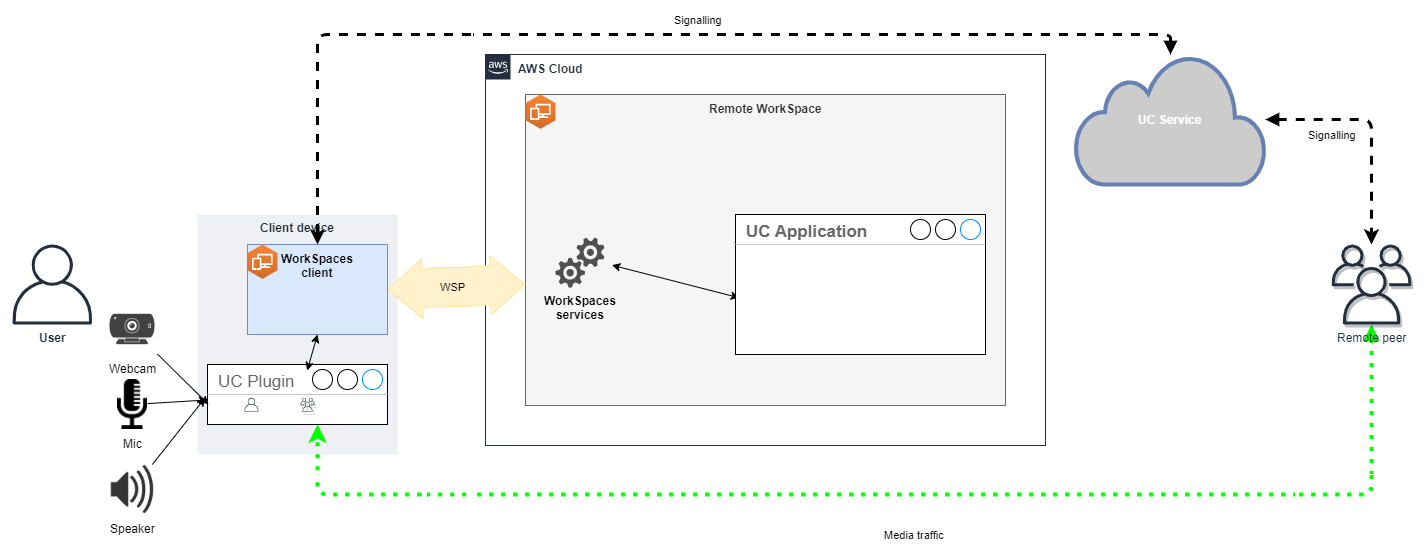
Amazon WorkSpaces は現在、メディア最適化 RTC モードでは以下のアプリケーションをサポートしています。
-
Zoom Meetings
(PCoIP および DCV WorkSpaces) -
Cisco Webex Meetings
(DCV WorkSpaces のみ) -
Microsoft Teams 2.0 (パブリックプレビュー)
(DCV WorkSpaces のみ)
リストに含まれていないアプリケーションを使用する場合は、アプリケーションベンダーに連絡し、WorkSpaces メディア最適化 RTC のサポートをリクエストすることをお勧めします。このプロセスをより迅速に行うには、aws-av-offloading@amazon.com
メディア最適化 RTC モードにすると通話パフォーマンスが向上し、WorkSpace リソースの使用率が最小限に抑えられますが、一定の制限があります。
-
UC クライアント拡張機能をクライアントデバイスにインストールする必要があります。
-
UC クライアント拡張機能は、独立した管理と更新が必要です。
-
UC クライアント拡張機能は、モバイルプラットフォームやウェブクライアントなど、特定のクライアントプラットフォームでは使用できない場合があります。
-
このモードでは、画面共有の動作が異なる場合があるなど、UC アプリケーションの機能の一部が制限されることがあります。
-
クライアント側拡張機能の使用は、Bring-Your-Own-Device (BYOD) や共有キオスクなどのシナリオには適さない場合があります。
メディア最適化 RTC モードがユーザーの環境に適さない場合や、特定のユーザーがクライアント拡張機能をインストールできない場合は、フォールバックオプションとしてセッション中最適化 RTC モードを設定することをお勧めします。
セッション中最適化 RTC の設定
セッション中最適化 RTC モードでは、何も変更を行わなくとも UC アプリケーションが WorkSpace 上で動作し、ローカルのようなエクスペリエンスを提供します。アプリケーションによって生成されたオーディオストリームとビデオストリームは、DCV によってキャプチャされ、クライアント側に送信されます。クライアントでは、マイク (DCV と PCoIP WorkSpaces の両方) とウェブカメラ (DCV WorkSpaces のみ) の信号がキャプチャされ、WorkSpace にリダイレクトされて、シームレスに UC アプリケーションに渡されます。
特に、このオプションはレガシーアプリケーションとの互換性が非常に高く、アプリケーションのオリジンに関係なく一貫したユーザーエクスペリエンスを提供できます。セッション中最適化はウェブクライアントでも機能します。
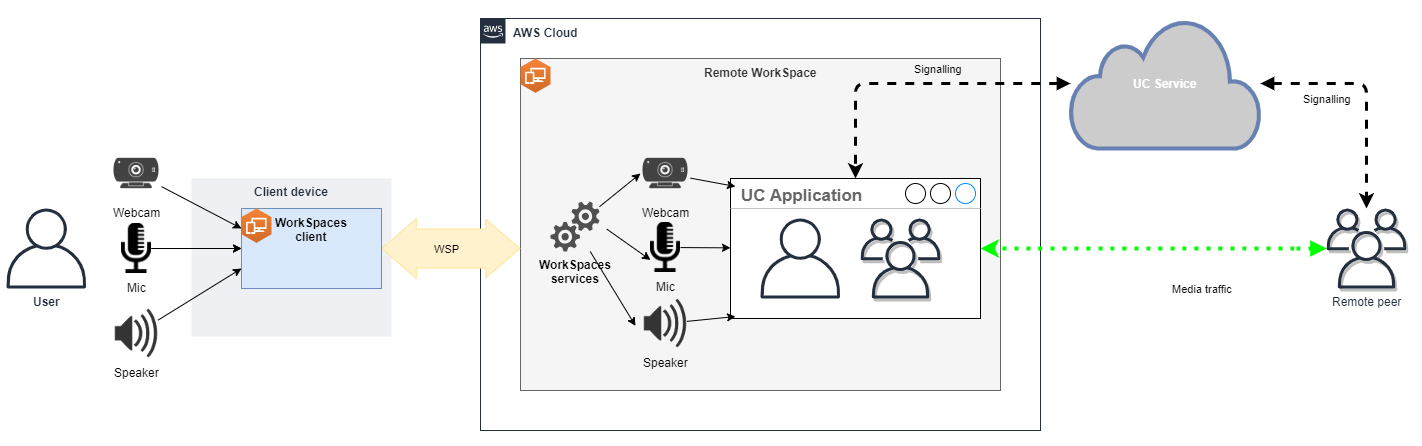
DCV は、リモート RTC モードのパフォーマンスを高めるために細心の注意を払って最適化されています。最適化手段には以下が含まれます。
-
アダプティブ UDP ベース QUIC トランスポートを利用し、効率的なデータ転送を保証します。
-
低遅延オーディオパスを確立し、高速なオーディオ入出力を容易にします。
-
音声用に最適化されたオーディオコーデックを実装することで、CPU とネットワークの使用量を抑えながらオーディオ品質を維持します。
-
ウェブカメラのリダイレクト。ウェブカメラ機能を統合できるようになります。
-
パフォーマンスを最適化するためのウェブカメラの解像度の設定。
-
速度と画質のバランスをとる適応型ディスプレイコーデックの統合。
-
オーディオジッター補正。スムーズなオーディオ伝送を保証します。
これらの最適化により、リモート RTC モードでの堅牢でスムーズなエクスペリエンスが実現します。
推奨サイズ
リモート RTC モードを効果的にサポートするには、Amazon WorkSpaces のサイズを適切に設定することが重要です。リモート WorkSpace は、それぞれのユニファイドコミュニケーション (UC) アプリケーションのシステム要件を満たすか、それを上回る必要があります。次の表は、一般的な UC アプリケーションをビデオ通話や音声通話に使用する場合の WorkSpaces の最小サポート設定と推奨設定の概要を示しています。
| ビデオ通話 | 音声通話 | ||||||
|---|---|---|---|---|---|---|---|
| アプリケーション | RTC アプリの CPU 要件 | RTC アプリの RAM 要件 | 最低限のサポート対象 WorkSpace | 推奨 WorkSpace | 最低限のサポート対象 WorkSpace | 推奨 WorkSpace | リファレンス |
Microsoft Teams |
2 コア (必須)、4 コア (推奨) |
4.0 GB RAM |
Power (4 vCPU、16 GB メモリ) |
|
Performance (2 vCPU、8 GB メモリ) |
|
|
Zoom |
2 コア (必須)、4 コア (推奨) |
4.0 GB RAM |
Power (4 vCPU、16 GB メモリ) |
|
Performance (2 vCPU、8 GB メモリ) |
|
|
Webex |
2 コア (必須) |
4.0 GB RAM |
Power (4 vCPU、16 GB メモリ) |
|
Performance (2 vCPU、8 GB メモリ) |
|
|
ビデオ会議では、ビデオのエンコードとデコードに大量のリソースが使用されることに注意してください。物理マシンのシナリオでは、これらのタスクは GPU にオフロードされます。GPU 以外の WorkSpaces では、これらのタスクはリモートプロトコルエンコーディングと同時に CPU 上で実行されます。したがって、動画ストリーミングやビデオ通話を定期的に行うユーザーには、PowerPro 以上の構成を選択することを強くお勧めします。
また、画面共有はリソースを大量に消費します。解像度が高くなると、リソースの消費量も増加します。その結果、GPU 以外の WorkSpaces で、画面共有はより低いフレームレートに制限されることがよくあります。
UDP ベースの QUIC トランスポートを DCV に活用する
UDP トランスポートは、特に RTC アプリケーションの送信に適しています。効率を最大化するには、QUIC トランスポートを DCV に活用するようにネットワークを設定してください。UDP ベースのトランスポートはネイティブクライアントでしか使用できないことに注意してください。
WorkSpaces 用の UC アプリケーションの設定
背景ぼかし、仮想背景、リアクション、ライブイベントのホスティングなど、強化されたビデオ処理機能を使用する場合は、最適なパフォーマンスを実現するために GPU 対応の WorkSpace を選択することが不可欠です。
ほとんどの UC アプリケーションには、GPU 以外の WorkSpaces の CPU 使用率を低減させるために、高度なビデオ処理を無効にするガイダンスが用意されています。
詳細については、以下のリソースを参照してください。
-
Microsoft Teams: 仮想デスクトップ インフラストラクチャ用の Teams
-
Zoom Meetings: Managing the user experience for incompatible VDI plugins
-
Google Meet: Using VDI
オーディオとウェブカメラの双方向リダイレクトを有効にする
Amazon WorkSpaces は本質的に、オーディオ入力、オーディオ出力、ビデオインによるカメラリダイレクトをデフォルトでサポートしています。ただし、特定の理由でこれらの機能が無効になっている場合、提供されているガイダンスに従ってリダイレクトを再度有効にできます。詳細については、「Amazon WorkSpaces 管理ガイド」の「DCV のビデオ入力リダイレクトを有効または無効にする」を参照してください。ユーザーは接続後にセッションで使用したいカメラを選択する必要があります。詳細については、Amazon WorkSpaces ユーザーガイドの「ウェブカメラおよびその他のビデオデバイス」を参照してください。
ウェブカメラの最大解像度を制限する
ビデオ会議に Power、PowerPro、GeneralPurpose.4xlarge、または GeneralPurpose.8xlarge WorkSpaces を使用する場合、リダイレクトされるウェブカメラの最大解像度を制限することを強くお勧めします。PowerPro、GeneralPurpose.4xlarge または GeneralPurpose.8xlarge の場合、推奨される最大解像度は幅 640 ピクセル、高さ 480 ピクセルです。Power の場合は、推奨最大解像度は幅 320 ピクセル、高さ 240 ピクセルです。
次の手順を実行して、ウェブカメラの最大解像度を設定します。
-
Windows レジストリエディタを開きます。
-
以下のレジストリパスに移動します。
HKEY_USERS/S-1-5-18/Software/GSettings/com/nicesoftware/dcv/webcam -
max-resolutionという名前の文字列値を作成し、(X,Y)フォーマットで希望する解像度に設定します。このとき、Xは水平方向のピクセル数 (幅) を表し、Yは垂直方向のピクセル数 (高さ) を表します。たとえば、次のように指定します。幅 640 ピクセル、高さ 480 ピクセルの解像度を表すには、(640,480)と指定します。
音声用に最適化されたオーディオ設定の有効化
WorkSpaces は 7.1 の高音質オーディオを WorkSpaces からクライアントに配信するようにデフォルトで設定されており、優れた音楽再生品質が保証されています。ただし、主な用途に音声会議またはビデオ会議が含まれている場合は、オーディオコーデックプロファイルを音声用に最適化された設定に変更することで、CPU とネットワークリソースを節約できます。
次の手順を実行して、オーディオプロファイルを最適化された音声に設定します。
-
Windows レジストリエディタを開きます。
-
以下のレジストリパスに移動します。
HKEY_USERS/S-1-5-18/Software/GSettings/com/nicesoftware/dcv/audio -
default-profileと言う名前の文字列値の名前を作成し、voiceに設定します。
音声通話やビデオ通話には高品質のヘッドセットを使用してください。
オーディオ体験を向上させ、エコーを防ぐには、高品質のヘッドセットを使用することが重要です。デスクトップスピーカーを使用すると、通話のリモートエンドでエコーの問題が発生する可能性があります。
直接 RTC の設定
直接 RTC モードの設定は、特定のユニファイドコミュニケーション (UC) アプリケーションによって異なり、WorkSpaces の設定を変更する必要はありません。以下のリストは、さまざまな UC アプリケーションの最適化を完全に網羅したものではありません。
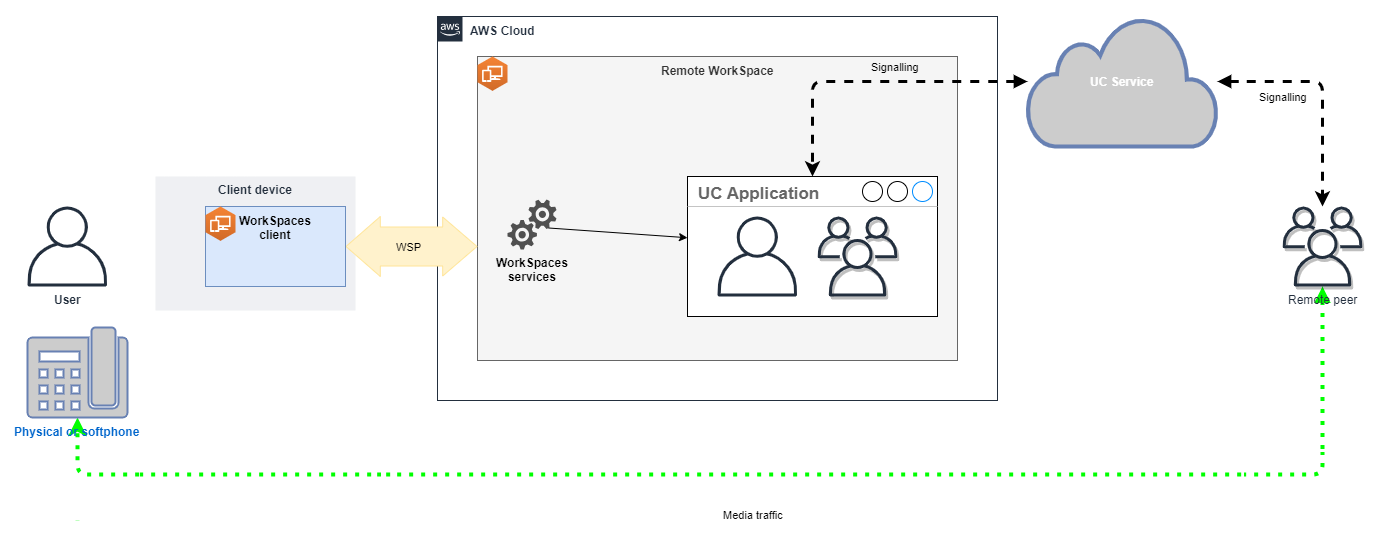
-
Microsoft Teams:
-
Zoom Meetings:
-
Webex:
-
BlueJeans
-
Genesys:
-
Amazon Connect:
-
Google Meet: